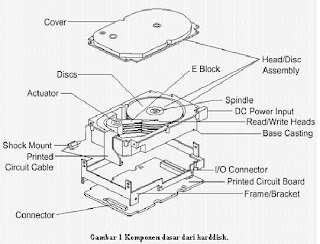|
| Optimalkan Kinerja Harddisk |
Sebelum Kita Meengoptimalkan Kinerja dari Harddisk, ada kalanya kita mempelajari Komponent yang ada dalam Harddisk beserta pengertian Harddisk.
Pengertian Harddisk . . . !
Seperti yang sudah saya katakan tadi, Harddisk, adalah sebuah penyimpanan media Storage yang berada dalam CPU [Central Processing Unit] Komputer Kita.
Dalam Harddisk, terdapat beberapa Komponent Komponent utama yang mendukung kinerja harddisk. yaitu :
1. Platter (piringan logam) fungsinya adalah sebagai tempat penyimpan data, jumlah iringan ini beragam mulai dari 1, 2, 3, atau lebih. Piringan ini diberi lapisan bahan magnetis yang sangat tipis (ketebalannya dalam orde persejuta inchi). Pada saat ini digunakan digunakan thin film seperti pada processor untuk membuat lapisan tersebut.
2. Head, berupa kumparan. Head pada hard disk proses baca dan tulis menggunakan head yang sama atau satu head di tiap sisi platter. Untuk hard disk dengan 2 platter dapat memiliki sampai 4 head, hard disk dengan 3 platter dapat memiliki 6 head.
3. PCB (Printed Circuit Board) atau rangkaian elektronik, terdiri dari ;
- Rangkaian penguat untuk pembacaan (read preamplifier) yang diperlukan karena sinyal yang di peroleh head dari piringan sangat lemah.
- DSP (Digital Signal Processor) untuk proses yang berhubungan dengan sinyal-sinyal digital, seperti konfersi sinyal listrik yang datang menjadi sinyal digital yang akan dituliskan kepiringan.
- Chip Memory, digunakan sebagai cache buffer.
- Konektor untuk melakukan komunikasi dengan CPU. Untuk hard disk IDE jumlahnya 40 pin.
- Spindle dan actuator arm motor controller, untuk mengontrol putaran piringan dan peletakan head baca/tulis.
Motor dari hard disk berfungsi untuk memutar platter. Pada saat komputer di hidupkan motor ini mulai bekerja dan berbunyi suara yang khas, apabila suara hard disk ini tidak seperti biasa bisa diduga motor hard disk tidak bekerja dengan baik.
Nah, itulah sekilas mengenai Harddisk !
Nah sekarang Cara Cara Mengoptimalkan nya.
Banyak cara mengoptimalkan Kinerja harddisk dari BIOS System ! Berikut adalah Cara Cara Optimalisasi nya :
- 1. Gunakan Mode AHCI
Mengapa bukan mode IDE? Hal ini dikarenakan di mode AHCI terdapat beberapa fitur yang tidak dimiliki oleh mode IDE. Salah satunya adalah Native Command Queuing atau NCQ. NCQ menjamin kinerja hard disk Anda lebih tinggi karena fitur ini akan mengoptimalkan cara kerja hard disk saat terjadi antrian data yang akan dibaca dan ditulis. Penggantian mode AHCI ini dapat Anda temukan di BIOS setiap motherboard. Letak dari opsi ini pun juga berbeda tempat antartiap motherboard. Ada baiknya Anda mengganti mode ini sebelum melakukan instalasi sistem operasi agar driver yang ada dapat terpasang dengan baik. - 2. Gunakan Allocation Unit Size yang Sesuai Saat Melakukan Format
Saat Anda melakukan format sebuah hard disk, selain dari tipe file system yang akan dipakai, Anda juga akan ditanyakan mengenai Allocation Unit Size atau ukuran Cluster yang akan digunakan. Memang, Windows sendiri sudah memberikan angka default tersendiri, akan tetapi, kadang nilai tersebut tidak cukup. Intinya adalah semakin besar ukuran cluster atau allocation unit, kinerja baca dan tulis hard disk akan semakin cepat. Kekurangannya adalah kapasitas hard disk akan lebih boros. Misalnya saja Anda memilih 16 KB untuk ukuran cluster, seluruh file yang ada di bawah 16 KB (misalkan 2 byte atau 4 KB) pun akan ditulis sebesar 16 KB. Pemilihan besaran cluster ini dapat Anda temukan di menu format. Oleh karena itu, gunakan file sistem yang dapat menggunakan besaran cluster yang lebih tinggi lagi, seperti exFAT atau NTFS. - 3. Matikan Windows Write-Cache Buffer Flush
Secara default, Windows telah mengaktifkan fitur write caching di setiap hard disk yang terpasang. Hal ini akan membuat Windows menulis data langsung di RAM yang ada di tiap PC untuk mendapatkan kinerja yang lebih optimal. Sayangnya, Windows sering memberikan instruksi agar setiap data yang ada di memori agar langsung ditulis di piringan hard disk. Jika Anda yakin akan instalasi listrik Anda atau menggunakan UPS, matikan saja buffer flush ini agar sistem dapat menampung data lebih banyak lagi sebelum ditulis di hard disk. Untuk mematikannya, silahkan masuk ke Device Manager, pilih Disk Drives, pilih hard disk yang Anda kehendaki, lalu di jendela yang muncul, masuk ke tab Policy. Anda akan menemukan pilihan mematikan write buffer flush di bagian write caching policy. - 4. Lakukan Deframentasi Secara Berkala
Saat Windows melakukan penulisan, sistem operasi ini tidak menulis data secara berurutan. Bisa saja sebuah file ditulis di cluster yang tidak berurutan. Nah, saat melakukan pembacaan file tersebut, head di hard disk harus bekerja lebih keras untuk menemukan bongkahan-bongkahan data agar dapat terbaca dengan benar. Defragmentasi memastikan agar setiap file dapat tertata secara benar dan berurutan sehingga dapat mengurangi pergerakan head saat membaca data. Untuk melakukan defragmentasi, Anda dapat melakukannya dalam beberapa cara di Windows. Salah satunya adalah dengan menekan klik kanan di hard disk yang diinginkan, klik di bagian Properties, dan masuk ke tab Tools. Di sana Anda akan menemukan defragmentation. Anda juga dapat menggunakan aplikasi defragmentasi pihak ketiga yang dapat mendefragmentasi lebih cepat dari tool bawaan Windows sendiri. - 5. Berikan Jarak Antara Hard Disk dan Perangkat Lainnya yang Ada di Casing
Hal ini mungkin terjadi hanya di beberapa kasus. Walaupun begitu, ada baiknya Anda menghindari hal ini. Di beberapa kasus, menaruh hard disk secara berdekatan satu dengan lainnya dapat mengakibatkan turunnya kinerja transfer data. Hal ini ternyata disebabkan oleh medan magnet akibat gesekan piringan hard disk bertabrakan antara yang satu dengan yang lainnya. Ada baiknya memberi jeda antara satu hard disk dengan hard disk lainnya. Jika hal tersebut tidak dimungkinkan, Anda dapat menaruh plastik antistatis di antara kedua hard disk tersebut. Memang hasilnya tidak akan sebaik saat adanya jeda antar hard disk, akan tetapi hal ini dapat meminimalisasi bentrokan medan magnet kedua perangkat tersebut. Walaupun begitu, ingat bahwa hal ini belum tentu terjadi di sistem komputer Anda. - 6. Gunakan Kabel Power dan Data yang Terbaik
Dalam menggunakan hard disk, sudah pasti tidak akan luput dari penggunaan kabel power dan kabel data (baik itu IDE maupun SATA) untuk menghubungkan antara hard disk dengan motherboard. Untuk itu, gunakan kabel dengan kualitas yang baik agar tidak terjadi kerusakan di hard disk itu sendiri. Hal tersebut biasanya terjadi karena kabel berkualitas rendah sering kali putus atau terkikis tanpa kita sadari. Saat putus atau terkikis, kabel data akan mengakibatkan error dalam penulisan dan pembacaan. Jika hal tersebut terjadi di kabel powernya, malah dapat mengakibatkan hard disk mati total. - 7. Lakukan Check Disk (CHKDSK) Secara Berkala
Anda tidak pernah akan tahu kapan hard disk Anda memiliki error di file sistemnya. Bahkan mungkin Anda juga akan kesulitan mendeteksi terjadinya bad sector, baik karena kerusakan hardware maupun karena virus. Oleh sebab itu, lakukanlah Check Disk di Windows Vista dan 7 atau ScanDisk di Windows XP secara mendalam. Segala error seperti cross linked sampai bad sector akan membuat transfer data hard disk menjadi sedikit terganjal. - 8. Jika Ada Dana, Gunakan SSD atau RAM Cache
Saat ini, menggunakan media lain sebagai cache hard disk memang sudah tidak asing lagi. Sebut saja RAM dan SSD sebagai media cache hard disk. Sayangnya, hal ini belum tentu bisa Anda dapatkan secara gratis, bahkan dengan harga murah, baik di sisi hardware maupun software-nya. Walaupun begitu, saat Anda menggunakan kedua media tersebut sebagai hard disk cache, kinerja transfer data hard disk Anda tentu akan menjadi lebih kencang lagi. Anda bisa mendapatkan kinerja minimal 25% dari kinerja hard disk Anda saat ini.
Partisi Hardisk (Disk Partitioning) adalah membagi Hardisk menjadi beberapa bagian, yang biasa disebut dengan istilah Partisi. Pada Sistem operasi windows, biasanya dimulai dengan Drive C:, dan bisa berlanjut sampai Z:. Dengan semakin besarnya ukuran Hardisk, maka Hardisk memang sebaiknya di partisi menjadi beberapa bagian.
Apa saja manfaat kita mem-partisi Hardisk ? Berikut selengkapnya.
Maksud (manfaat) dari Mem-partisi Hardisk : Memisahkan antara file-file sistem operasi dan Data atau dokumen. Meski bisa saja menjadi satu, tetapi dengan dipisahkan akan lebih aman dan mudah pengaturannya
Sebagai tempat Virtual Memory untuk Sistem operasi. Seperti misalnya pada Linux
Menjaga agar lokasi program yang digunakan atau data saling berdekatan. Hal ini selain mempercepat eksekusi program juga lebih efisien
Digunakan untuk booting atau menjalankan Sistem Operasi lebih dari satu, misalnya Windows XP, Windowx 7, Linux, Mac OS X dan lainnya.
Melindungi atau memisahkan file-file untuk mempermudah recovery data ketika sistem rusak. Karena jika satu partisi rusak, partisi lain tidak akan terpengaruh sehingga data masih bisa di selamatkan.
Meningkatkan keseluruhan performa (kinerja) komputer pada sistem yang disana file system kecil lebih efisien. Misalnya pada tipe File system NTFS ( bawaan windows XP, 2003, Vista dan Windows 7), ukuran Hardisk yang besar akan mempunyai Master File Table (MFT) yang lebih besar sehingga waktu akses juga lebih lama dibanding MFT yang lebih kecil.
Berikut tips mengatur pembagian Hard disk sehingga bisa lebih baik dan memudahkan.Dengan semakin murahnya perangkat yang satu ini dan kapasitas yang semakin bertambah, maka penggunaannya pun harus diperhatikan. Maskipun bisa saja kita membagi Hardisk 500 GB Menjadi 1 atau 2 partisi ( drive C dan drive D), tetapi hal itu menurut saya merupakan cara yang kurang baik. Berikut tips saya yang sebagian merupakan hasil pengalaman pribadi.
pembagian hardisk memang tidak ada standard khusus, biasanya hal ini berdasarkan pengalaman atau keperluan. Cara terbaik adalah dengan menentukan terlebih dahulu kategori yang akan digunakan. Misalnya Untuk Sistem Operasi, Data, Master Program, Audio/video dan lainnya.
Perlu diingat bahwa HDD 80 GB (GigaByte) tidak sepenuhnya dapat menyimpan data sebesar 80 GB, demikian juga ketika terbaca di komputer. Untuk HDD 80 GB, biasanya hanya mampu menyimpan data atau akan terbaca maksimal 74 GB. Untuk 40 GB menjadi 37 GB, 160 GB = 149 GB, 250=232 GB, 320 = 298 GB, 500 GB = 465 GB, 640 = 596 GB, 1 TB (TeraByte) = 931 GB dan seterusnya. Sehingga kita tidak bisa membagi HDD 80 GB menjadi 4 drive dengan masing-masing berukuran sama dan terbaca 20 GB semua.
Berikut contoh pembagian HDD 160 GB (terbaca sekitar 149 GB), dengan sistem operasi Windows XP
Drive C : 20 GB (Label “winXP”, untuk menginstall sistem operasi windows XP dan program lainnya)
Drive D : 40 GB (Label “Master”, untuk menyimpan berbagai master program sebelum di install)Drive E : 40 GB (Label “Data”, untuk menyimpan Data atau Dokumen)
Drive F : 49 GB atau sisanya (Label “Media”, untuk menyimpan berbagai file audio dan Video)
Mengapa drive C hanya berukuran 20 GB ? Bagi kebanyakan orang, drive C sebagai lokasi installasi sistem operasi tidak memerlukan banyak tempat. Untuk Windows XP paling hanya 2 GB, Office sekitar 1 GB dan sisanya berupa program-program lainnya dan biasanya masih mencukupi. Sehingga dengan ukuran yang kecil akan lebih mudah dalam merawatnya, seperti ketika scan virus, spyware, defragment hardisk lebih cepat dan lainnya
Dalam mem-format HDD, biasanya ukuran yang dimasukkan dalam MB (Mega Byte). Kemudian Agar HDD terbaca sebesar 20 GB, maka ukuran yang kita masukkan dalam MB harus lebih besar dari 20.000. Misal kita tentukan ukurannya 21.500 MB, maka ukuran ini akan terbaca sekitar 20 GB. Atau bisa ditambah sedikit misalnya 22.000 MB (terbaca 20.5 GB). Demikian juga ketika menentukan ukuran 40 GB ( diisi sekitar 43.000 MB).
Source Komponent Harddisk : Wikipedia.Org
Nah , Apakah Anda Sudah Mengetahui bagaimana Cara Optimalisasi Harddisk ? Bagaimana ? Gampang Gampang Susah Bukan. Itu Hanya sedikit Artikel mengenai Harddisk. Belum Lagi Mengenai Bagaimana Memperbaiki Harddisk yang Bad Sector secara Logikal Dan Secara Fisik ? Memang, Bad Sector secara fisik jarang bisa di perbaiki. atau MUSTAHIL jika bisa di perbaiki. dan Perbaiki harddisk yang MTBF nya sudah melawati ambang batas nya. itu lebih mustahil lagi.
Ok, itu saja sekedar Artikel PC Tentang Optimalkan Kinerja Harddisk. Jika ada salah kata, kurang di mengerti. jadi tolong maafkan saya. karena saya tidaklah sempurna, sebab yang sempurna hanyalah milik Tuhan YME. dan Sempurna hanyalah milik lagu Andra...
Terima Kasih, Greets.